Adobe Premiere Pro è uno strumento di editing video professionale che supporta una vasta gamma di funzioni. Lavorando con altre app e servizi, il software consente di creare video e film ben rifiniti. Tra l'ampia lista di funzionalità supportate, l'unione e la combinazione di clip sono tra le più utilizzate ed è definita Sequenza nidificata. Quindi, se hai anche più clip o video che desideri combinare o unire in un unico video, Adobe Premiere Pro è una buona scelta. Scopri in dettaglio come unire clip in Premiere.
Parte 1: Come unire video usando Adobe Premiere Pro
Utilizzando Adobe Premiere Pro, è possibile unire e combinare i clip video in un singolo video. I clip già registrati possono essere uniti insieme alla sincronizzazione audio. Il processo di unione dei clip in Adobe Premiere Pro è anche definito come la creazione di una sequenza nidificata, che è un processo potente che ti offre anche la libertà di tornare indietro e modificare i clip, e verranno aggiornati in tutte le sequenze in cui sono stati utilizzati.
Passaggi per unire clip in Premiere Pro:
Passo 1. Sul tuo sistema, scarica ed installa il software Adobe Premiere Pro. Avvia il software e dal menu File, fai clic su Nuovo per creare un nuovo progetto.
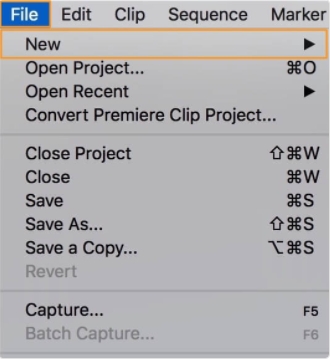
Passo 2. Successivamente, devi aggiungere i clip da unire. Dal menu File, fai clic su Importa e quindi sfoglia ed aggiungi i clip desiderati.

Passo 3. Dopo che tutti i clip sono stati aggiunti, puoi vederli nel Pannello Progetto. Quindi, seleziona, trascina e rilascia questi video sulla timeline.
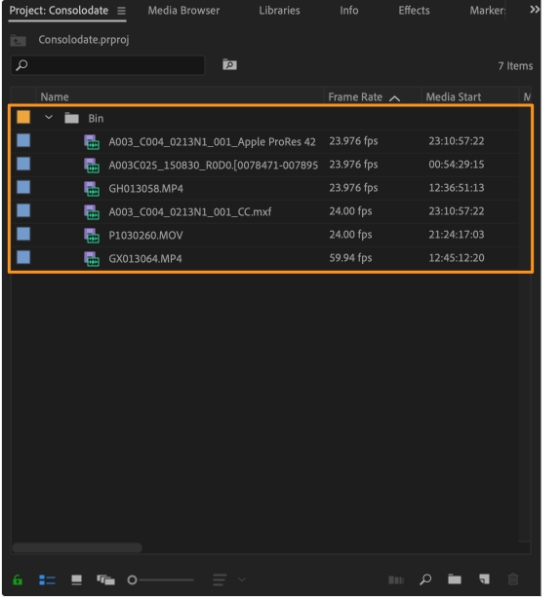
Passo 4. Seleziona i video che desideri unire, e per farlo, puoi premere e tenere premuto il tasto Shift e fare clic sui video da combinare.
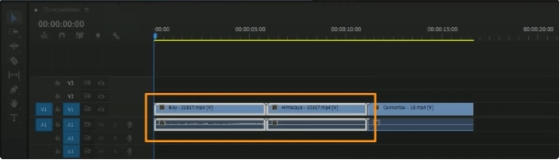
Passo 5. Fai clic con il tasto destro su uno dei video, e dal menu a discesa, seleziona l'opzione Innesta.
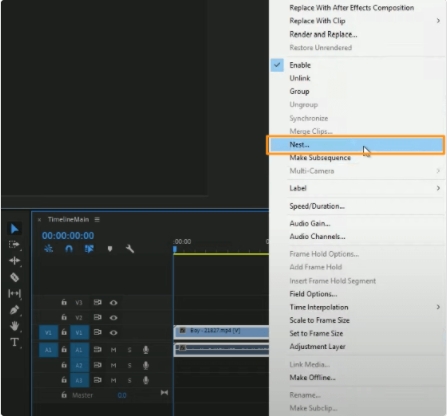
Passo 6. Si aprirà una finestra Nome sequenza nidificata dove dovrai dare il nome desiderato alla sequenza e quindi fare clic su OK per confermare. Il colore dello sfondo cambierà in verde, che indica che i video selezionati sono stati uniti.
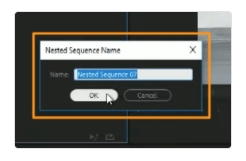
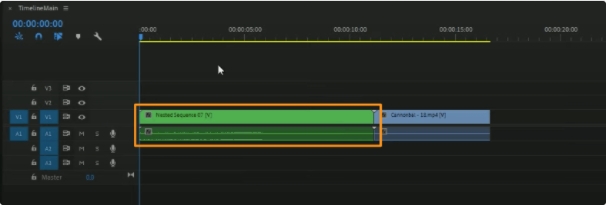
I passaggi sopra indicati porteranno a una riuscita unione di clip in Premiere Pro.
Parte 2: L'alternativa online per unire clip con Adobe Premiere Pro
Adobe Premiere Pro è senza dubbio un buon software di editing video, ma a causa della sua ripida curva di apprendimento, lo strumento è un po' difficile da usare e capire per i principianti. Il processo di unire e combinare video in Adobe Premiere Pro è complesso e richiede una conoscenza approfondita del software. Quindi, se state cercando un'alternativa semplice ma efficace, vi suggeriamo di utilizzare uno strumento online chiamato Wondershare Online UniConverter.
Questo strumento basato su browser è gratuito da utilizzare e non richiede il download o l'installazione di alcun software. Potete aggiungere i file dal sistema locale o anche tramite URL, Dropbox o Google Drive. Per aggiungere i file da archiviazione cloud, è necessaria una registrazione gratuita. Dopo che i file sono stati caricati nel sistema, potete riordinarli come necessario e persino modificarli.
È possibile controllare l'anteprima del video unito e infine scaricare il video combinato nel vostro sistema locale.
Passaggi per unire video utilizzando Wondershare Online UniConverter
Passo 1. Aprire https://www.media.io/merge-video.html e nella scheda Unisci Video, fare clic sul pulsante Scegli i File per sfogliare e importare i clip locali da unire.
Passo 2. Dopo l'aggiunta dei file, compariranno nell'interfaccia dello strumento. In fondo all'interfaccia, è possibile trascinare e spostare le clip aggiunte per cambiarne la sequenza. Altre clip possono essere aggiunte facendo clic sul pulsante Aggiungi File.
Passo 3. Sul lato destro dell'interfaccia, sotto le opzioni Impostazioni, è possibile scegliere le opzioni di ritaglio, rapporto d'aspetto e transizione. È possibile aggiungere anche un file audio da archiviazione locale o cloud.
Passo 4. Scegli il Formato di output dal menu a discesa.
Passo 5. Infine, clicca sul pulsante UNISCI per avviare il processo di unione dei video.
Una volta completato il processo, il video unito sarà disponibile per il download locale. Puoi anche controllare l'anteprima del file unito. Puoi scegliere di scaricare e salvare il file combinato sul tuo Dropbox o Google Drive.
Sintesi
Adobe Premiere Pro è un software professionale per tutti i tipi di esigenze di editing video, ma la sua ripida curva di apprendimento lo rende difficile da usare, specialmente per gli utenti meno esperti. D'altra parte, Online UniConverter funziona come un'ottima alternativa poiché consente di unire video in tutti i principali formati in modo semplice e veloce. Inoltre, essendo uno strumento online, è gratuito e non richiede alcun download o installazione di software aggiuntivo.






